
- •Практическая часть
- •I создание базы данных
- •1.1 Построение таблиц бд
- •1.2 Создание связей между таблицами
- •1.3 Создание запросов
- •Запрос на выборку сведений о компаниях, оказывающих услугу «Автострахование»
- •1.4 Создание формы
- •1.5 Создание отчетов
- •II создание сайта
- •Страница с описанием компании АльфаСтрахование
- •Изображение местоположения на карте офиса компании АльфаСтрахование
- •Страница с изображением владельца компании АльфаСтрахование
1.5 Создание отчетов
Отчёт - это объект, используемый для вывода данных в печать в оформленном виде. Формы помогают наглядно вывести данные на экран, а запросы – находить информацию и отображать на экране ее результаты. Можно распечатать любую форму или запрос, но результаты при этом не будут выглядеть профессионально. Поэтому в Access был разработан специальный объект – отчеты, предназначенный для вывода информации из базы данных на принтер. В отчетах данные формируют так, чтобы их было удобно размещать на отдельных страницах. Отчеты поддерживают самые разнообразные способы оформления и позволяют группировать данные, разбивая их на логически цельные блоки.
Эффективнее всего создавать отчёт сначала с помощью Мастера, а затем дорабатывать его в Конструкторе.
Для этого:
В окне базы данных выбираем закладку «Создание» в разделе «Отчеты» нажимаем кнопку «Мастер отчетов»;
Выбираем создание с помощью Мастера. Появилось первое диалоговое окно «Создание отчётов», где необходимо выбрать поля, которые следует включить в отчёт;
Открываем раскрывающийся список Таблицы и запросы и выбираем одну из таблиц (Владелец) с теми полями, которые нужно включить в отчёт;
В списке имя поля дважды щёлкаем имя поля, чтобы включить его в отчёт. Поле переместилось в список Выбранные поля. Нажимаем кнопку Далее;
Выбираем подходящую таблицу для оформления отчёта. Нажимаем кнопку Далее;
В последнем диалоговом окне вводим заголовок отчёта.
Отчёт разбит на несколько разделов:
Заголовок отчета. В заголовок помещается текст из шапки макета отчета.
Верхний/нижний колонтитул. В верхний и нижний колонтитулы обычно помещают заголовки, номера страниц, даты и т.п. Элементы управления, размещенные в этих разделах, видны на каждой странице.
Область данных. В области данных размещаются поля таблиц БД или запросов.
Примечание отчета. Элементы управления, размещенные в этом разделе, оказываются в конце отчета, но перед элементами последнего нижнего колонтитула.
Если необходимо группировать записи по полю, в окно конструктора отчетов могут быть добавлены еще два раздела:
Заголовок группы. В заголовке группы размещаются, как правило, поля, по которым производится группировка.
Примечание группы. В примечании группы могут быть размещены выражения для подведения итогов по группе.
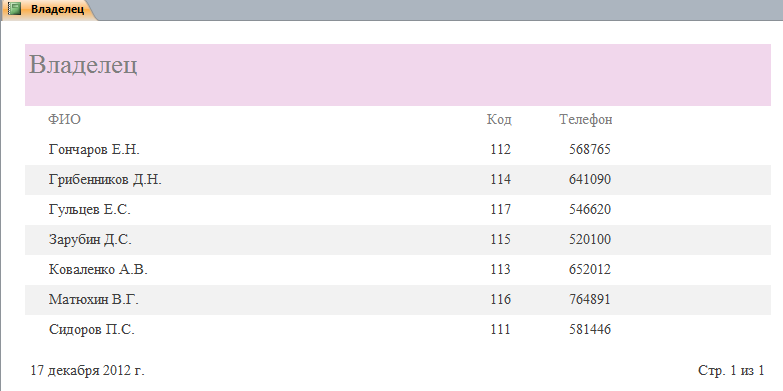
Рисунок 10 – Отчет по владельцам компаний
II создание сайта
Главная страница. Таблица: название страховой компании, адрес и Ф.И.О. владельца.
<HTML>
<HEAD>
<TITLE> Ck </TITLE>
</HEAD>
<BODY>
<TABLE BORDER="10" WIDTH="100%">
<CAPTION ALIGN="TOP">Данные компаний</CAPTION>
<TR BGCOLOR="PINK" ALIGN="CENTER">
<TH>Название компании<TH>Адрес<TH>Владелец
<TR><TD>АльфаСтрахование <A HREF="о страховании.htm">Описание </A><P><TD>ул. Софьи Перовской д.57 <A HREF="альфа адрес.htm"> Как добраться </A><P><TD>Коваленко А.В.<A HREF="владелец альфа.htm">фото </A><P>
<TR><TD>Ингосстрах<TD>ул. Красноармейская д.103 <A HREF="ингосс адрес.htm"> Как добраться </A><P><TD>Гончаров Е.Н.<A HREF="владелец ингосс.htm">фото</A><P>
<TR><TD>МСК<TD>ул. Брянской Пролетарской Дивизии д.22 <TD>Матюхин В.Г.
<TR><TD>Росгосстрах<TD>ул. Красноармейская д.156 <TD>Сидоров П.С.
<TR><TD>РОСНО-МС<TD>ул. Ромашина д.1<TD>Гульцев Е.С.
<TR><TD>Согласие<TD>пл. Партизан д.1 <TD>Грибенников Д.Н.
<TR><TD>Спасские ворота<TD>ул. Калинина д.98 <TD>Зарубин Д.С.
<TR><TD ALIGN="CENTER" COLSPAN="2"> Все компании имеют лицензию на осуществление деятельности</TABLE>
</BODY>
</HTML>
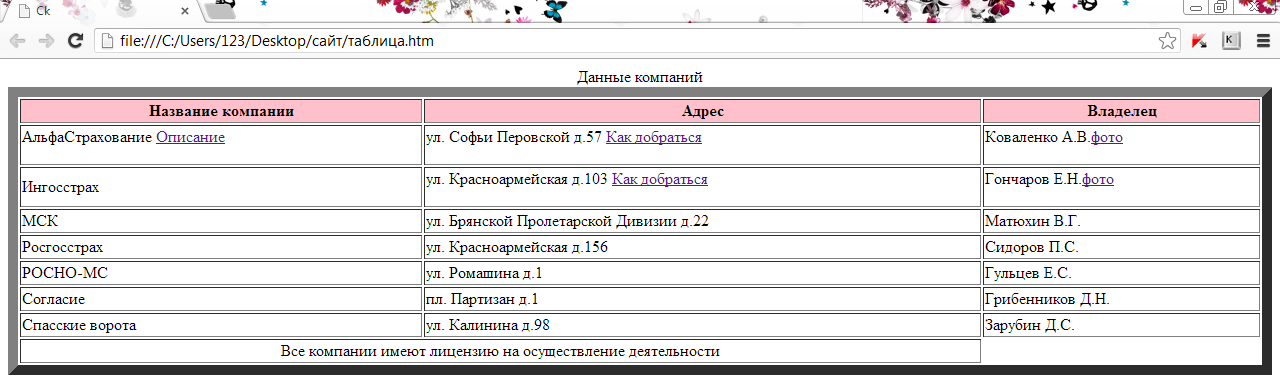
Рисунок 11 – Главная страница
